Win10显示隐藏文件的方法:首先打开“我的电脑”,并打开查看选项;然后点击打开右边的选项;接着取消勾选“显示隐藏的文件、文件夹和驱动器”;最后点击确定即可查看隐藏文件
Win10显示隐藏文件的方法:首先打开“我的电脑”,并打开查看选项;然后点击打开右边的选项;接着取消勾选“显示隐藏的文件、文件夹和驱动器”;最后点击确定即可查看隐藏文件。

本文操作环境:Windows10系统、Dell G3电脑。
Win10怎么显示隐藏文件?
打开"我的电脑",如果有打开一窗口,就跳过这一步
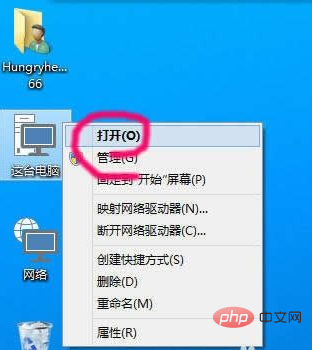
点击查看,打开查看选项

点击打开右边的选项
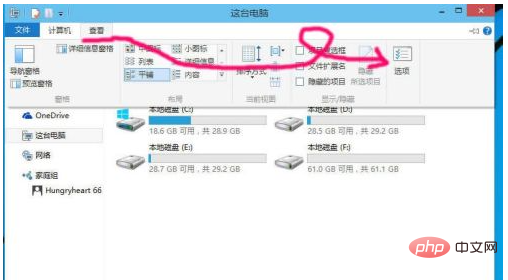
选择第二选项页"查看"
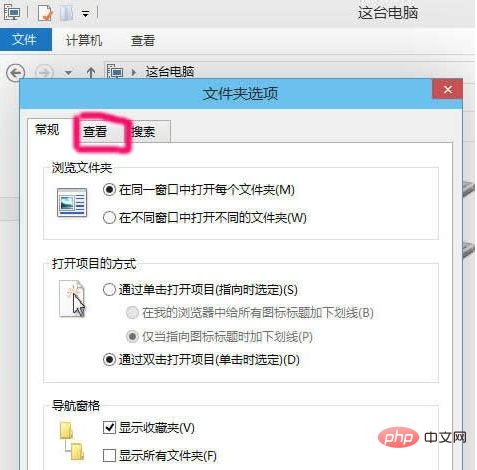
取消勾选"显示隐藏的文件.文件夹和驱动器",点击确定就可查看隐藏文件

如果你熟悉操作系统,建议取消勾选"隐藏受保护的操作系统文件"

以上就是Win10怎么显示隐藏文件的详细内容,更多请关注自由互联其它相关文章!
